¿Quieres transferir música de iTunes a iPhone sin sincronizar toda tu biblioteca? ¡No estás solo! Tal vez tenga una gran colección de canciones en iTunes, pero solo quiere transferir ciertas a su iPhone. ¡No te preocupes! Tenemos formas fáciles de hacerlo.
En esta guía, le mostraremos cómo transferir música de iTunes a iPhone sin sincronizarse. Ya sea que prefiera elegir canciones individualmente o usar una herramienta para una transferencia rápida de un solo clic, lo tenemos cubierto. ¡Comience a agregar su música favorita a su nuevo dispositivo ahora!
Parte 1: ¿Puedo transferir música de iTunes a iPhone sin sincronizar?
Si la sincronización automática está habilitada en iTunes, verá este mensaje cuando haga clic en Sync para transferir música de iTunes a iPhone: «¿Está seguro de que desea eliminar música, películas, programas de televisión, libros y tonos de llamada existentes de este iPhone y sincronizar con esta biblioteca de iTunes?»
Para evitar eliminar los datos existentes en su dispositivo y luego sincronizar todos sus datos con iTunes cuando agrega nueva música, puede ajustar su configuración de iTunes. De esta manera, puede transferir música sin afectar su biblioteca actual. Alternativamente, puede usar otras herramientas para agregar música al iPhone sin sincronizar toda su biblioteca. (¿No puede agregar música al iPhone?)
Parte 2: Cómo copiar música de iTunes a iPhone sin sincronizar manualmente
Si desea transferir música de iTunes a iPhone sin sincronizar toda su biblioteca de música, me gusta actualizar su música con frecuencia y desea agregar rápidamente nuevas pistas o eliminar las pistas que ya no escucha, hacerlo manualmente es la mejor opción. Este método le permite seleccionar solo las canciones que desea, para que no tenga que mover todo.
Aquí hay una guía simple para transferir música manualmente de iTunes a iPhone sin sincronizar:
- Conecte su iPhone a su computadora con un cable de datos USB.
- Desbloquee su iPhone y confíe en la computadora. Es posible que deba ingresar su código de acceso para confirmar.
- Abra iTunes en su computadora y haga clic en el icono del dispositivo.
- Vaya a la sección «Resumen» y marque la casilla junto a «Administrar música y videos manualmente». Haga clic en «Aplicar» para guardar los cambios.
- En la sección de la biblioteca, seleccione los archivos de música que desea transferir. Mantenga presionado la tecla CTRL para seleccionar varias canciones a la vez.
- Arrastre los archivos de música seleccionados a la sección de música de su iPhone en iTunes. Espere a que se complete la transferencia.
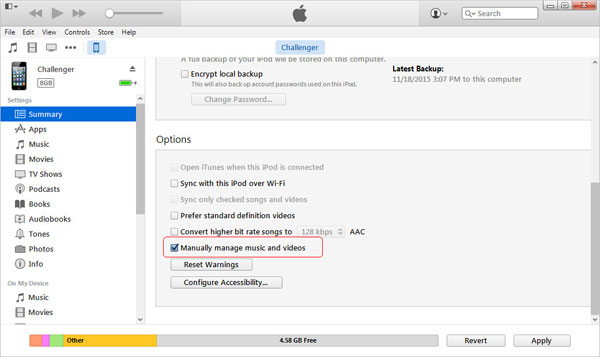
Parte 3: Cómo poner música al iPhone sin sincronizar y borrar
Cuando sincroniza música con iTunes, cualquier canciones que no esté en su biblioteca iTunes se eliminará de su iPhone. Si desea agregar pistas específicas sin eliminar los archivos existentes, la transferencia de iOS es una gran solución. Esta herramienta profesional de transferencia de datos de iPhone le permite agregar música sin sincronizar o perder sus datos actuales. Su interfaz intuitiva facilita el proceso, proporcionando una alternativa sin problemas a iTunes.
Transferencia de iOS: la mejor manera de agregar música al iPhone sin iTunes
- Transfiera canciones a su iPhone sin eliminar su biblioteca o datos actuales.
- Disfruta de transferencias de música más rápidas en comparación con iTunes.
- Vista previa de sus canciones y seleccione pistas o listas de reproducción específicas para transferir.
- Compatible con una amplia gama de tipos de archivos, incluidos MP3, AAC, FLAC y M4R.
- Funciona fuera de línea para transferencias confiables y seguras.
- Mueva fácilmente archivos de iPhone a PC sin usar iTunes.
![]()
![]()
Ahora puede descargar iOS Transfer en su computadora y seguir estos simples pasos para mover música de iTunes a iPhone sin sincronizar:
Paso 1: conecte su iPhone a la computadora
Use un cable de datos USB para conectar su iPhone a la computadora y iniciar la transferencia de iOS. La herramienta detectará automáticamente su dispositivo y mostrará sus detalles básicos en la pantalla principal.
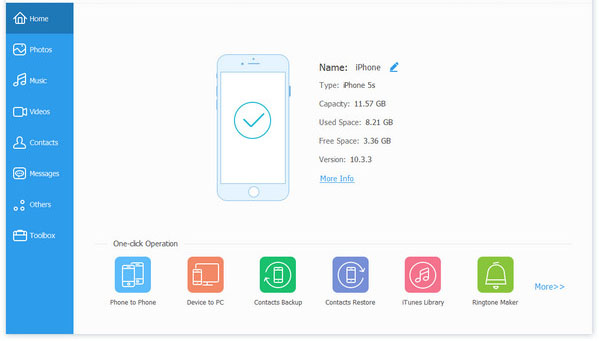
Paso 2: navegar por archivos multimedia
En el menú izquierdo, seleccione «Música», «Fotos», «Videos», «Contactos» o «Mensajes» para ver el contenido detallado de cada categoría a la derecha.
More reading: [Solved] Mi iPhone SE/5S/6/7/7 Plus Atascado en Verificando la Restauración del iPhone en iTunes
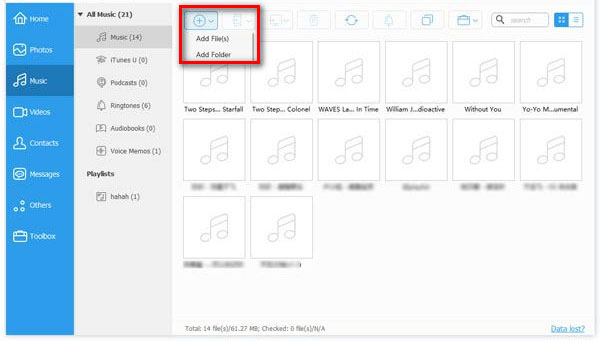
Paso 3: Agregue música a su iPhone
Navegue a la pestaña «Música» en la parte superior, lo que lo llevará al panel de gestión de la música. Haga clic en el botón «Agregar» en la barra de menú superior. Aparecerá una ventana emergente, lo que le permite seleccionar las canciones que desea transferir a su iPhone.
En solo unos segundos, las canciones que seleccionó se agregarán a su iPhone. No es necesario iniciar sesión en iTunes o iCloud, solo use un cable de datos USB para copiar rápidamente cualquier música de computadora a iPhone.
Preguntas frecuentes para transferir música de iTunes a iPhone sin sincronizar
P1: ¿Qué tipos de datos puedes sincronizar usando iTunes?
¿Qué incluye la copia de seguridad de iTunes? Puede sincronizar las siguientes categorías de archivos usando iTunes:
- Música, álbumes, listas de reproducción, películas, programas de televisión, podcasts y audiolibros.
- Fotos y videos.
- Contactos y calendarios.
P2: ¿Puedo transferir otros archivos, como videos, desde iTunes hasta mi iPhone?
¡Por supuesto que puedes! Los métodos discutidos en este artículo también se pueden usar para transferir videos, fotos y varios otros tipos de archivos a su iPhone.
P3: ¿Es seguro usar una aplicación de terceros para transferir música de iTunes a mi iPhone?
Sí, la mayoría de las herramientas de terceros son seguras siempre que elija una de buena reputación. Asegúrese de leer reseñas y verificar las calificaciones de la aplicación antes de instalarla. La herramienta de transferencia de iOS mencionada en este artículo ha sido probada a fondo y es 100% segura y confiable. ¡Puedes descargarlo y probarlo gratis!
Conclusión
Ahora sabe cómo agregar fácilmente música de su biblioteca de melodías a iPhone sin sincronizar toda la biblioteca. Puede hacerlo ajustando la configuración de iTunes o utilizando una herramienta confiable de transferencia de datos de iPhone.
En general, iTunes es una opción conveniente si solo está transfiriendo música de iTunes a iPhone. Sin embargo, si a menudo necesita mover canciones, fotos, videos, contactos, libros y otros archivos entre iPhone y computadora (PC o Mac) o incluso entre dos dispositivos iOS, herramientas como transferencia de iOS puede hacer que el proceso sea perfecto y eficiente.
![]()
![]()
Artículos relacionados
7 Métodos para transferir archivos de iPhone a PC sin iTunes
Los 7 mejores métodos para transferir música de iPhone a iPhone
¿Cómo transferir música de la computadora portátil a iPhone con/sin iTunes?
Guía paso a paso sobre cómo ver las fotos de iPhone en la PC
